苹果手机怎么拍照水印照片 苹果手机拍照水印设置教程
日期: 来源:泰尔达游戏网
在如今的社交媒体时代,拍照已经成为了我们生活中的一部分,而苹果手机作为一款备受欢迎的智能手机,其拍照功能备受赞誉。有时候我们希望在拍摄的照片上加上水印,以保护我们的作品的版权和原创性。苹果手机如何拍照并添加水印呢?在本文中我们将为大家介绍苹果手机拍照水印设置的教程,帮助大家轻松实现照片水印的添加。无论是专业摄影师还是普通用户,都可以通过这个简单的设置,为自己的作品增添独特的标识,展示自己的创作风格。
苹果手机拍照水印设置教程
操作方法:
1.打开苹果手机之后,解锁手机并进入桌面。找到桌面上的快捷指令选项,点击快捷指令。
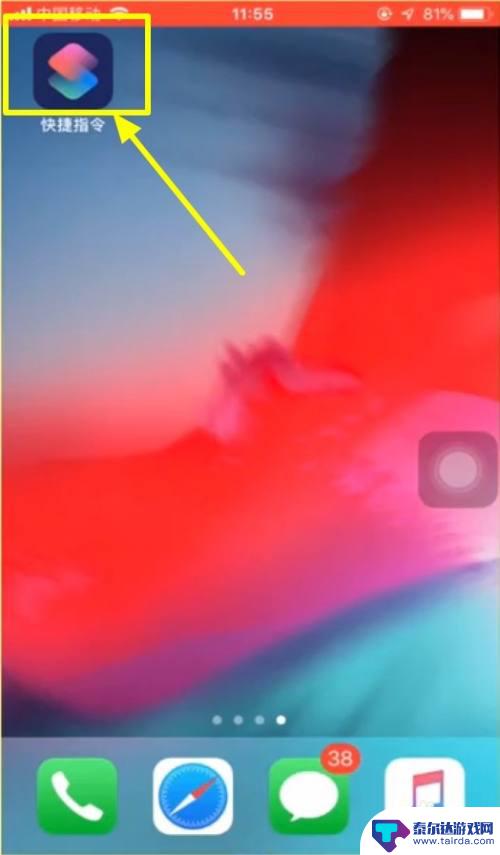
2.在快捷指令库页面里面,找到给iPhone添加相机水印按钮。然后点击选择。
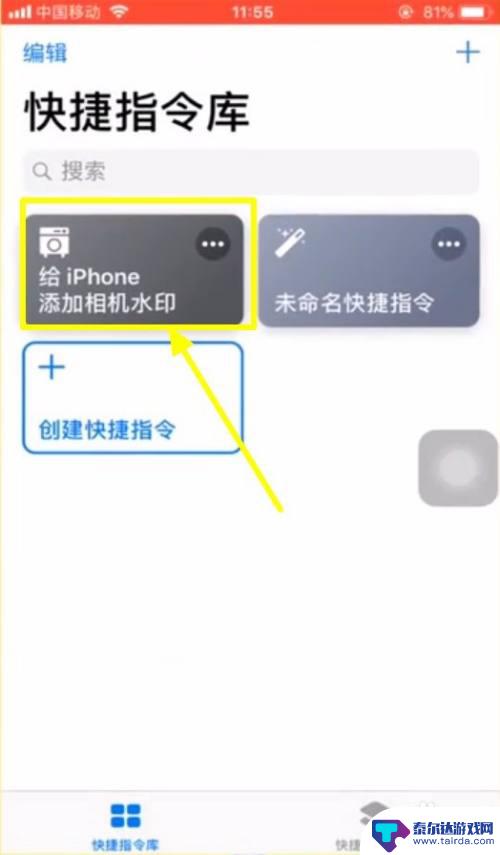
3.这时候就会出现一个页面,在这个页面里面。有两个选项,点击拍照添加水印。
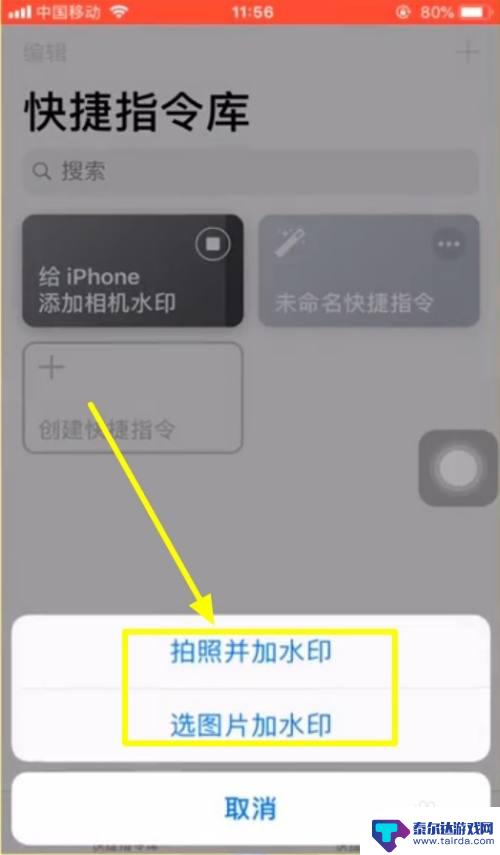
4.点击拍照添加水印之后,系统会弹出访问相机的请求,点击好选项。
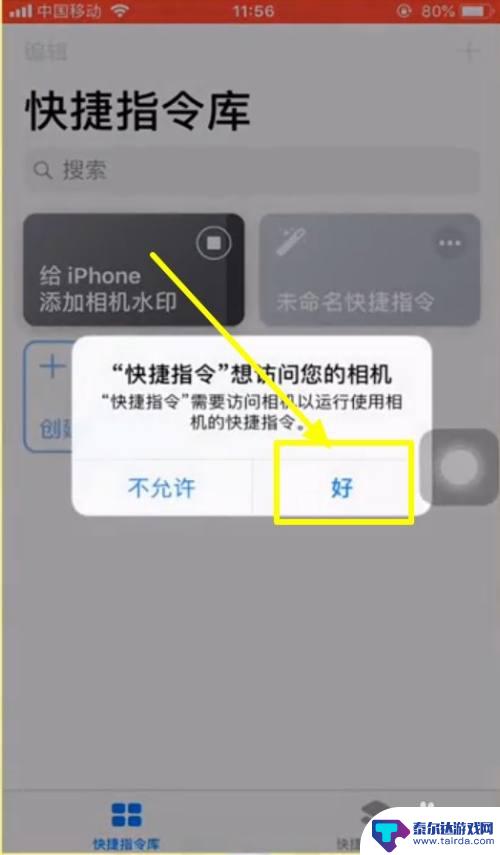
5.相机随后打开,进行拍照,拍照后点击使用。
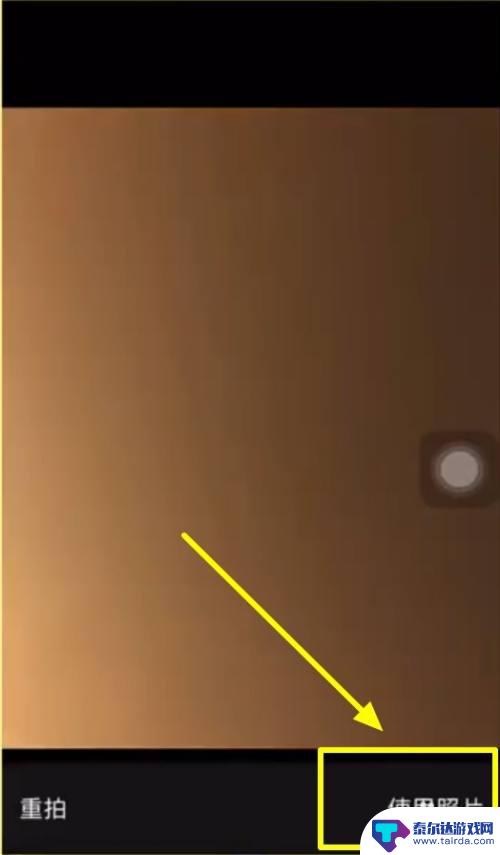
6.然后返回快捷指令库,点击创建快捷指令。
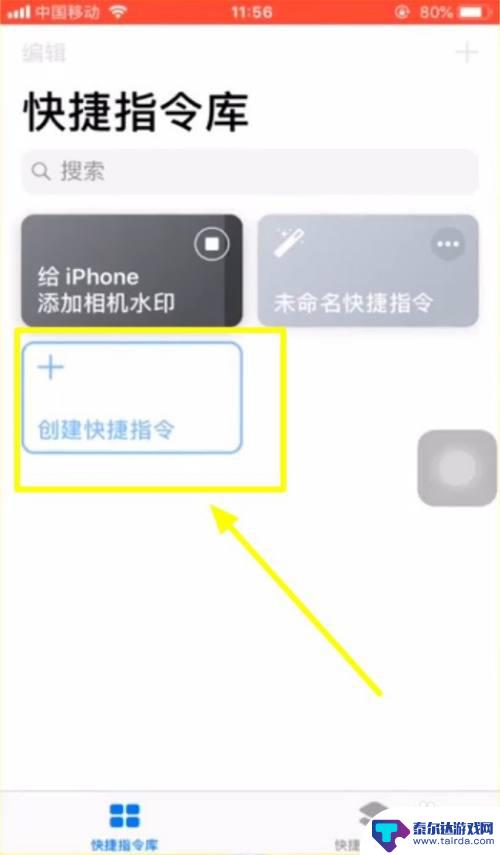
7.根据自己的手机情况,选择手机的型号与水印的颜色。
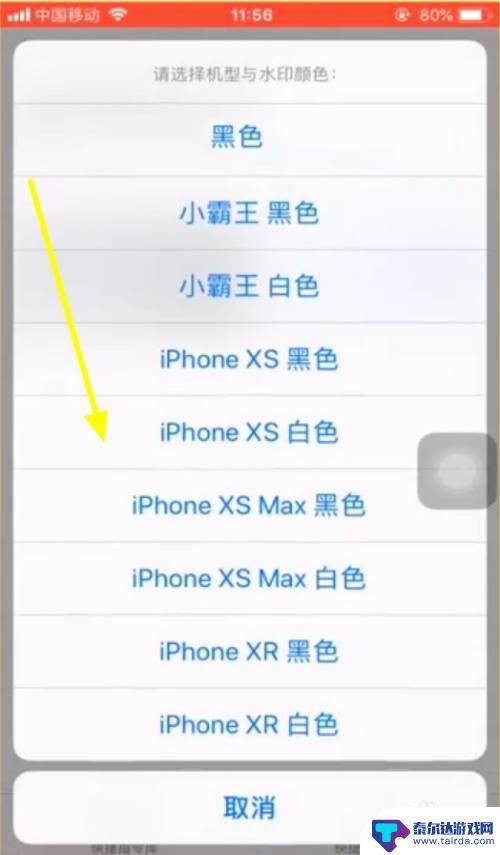
8.这时候就能看到照片上出现了水印。
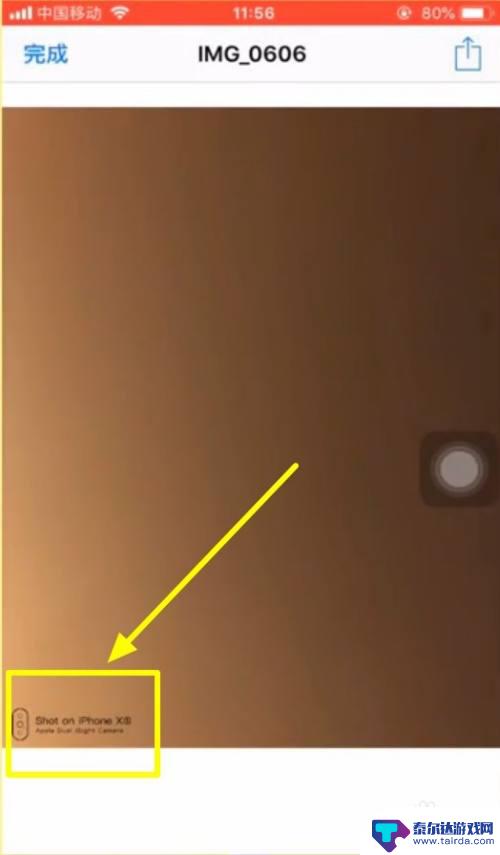
9.点击左上角的完成即可。
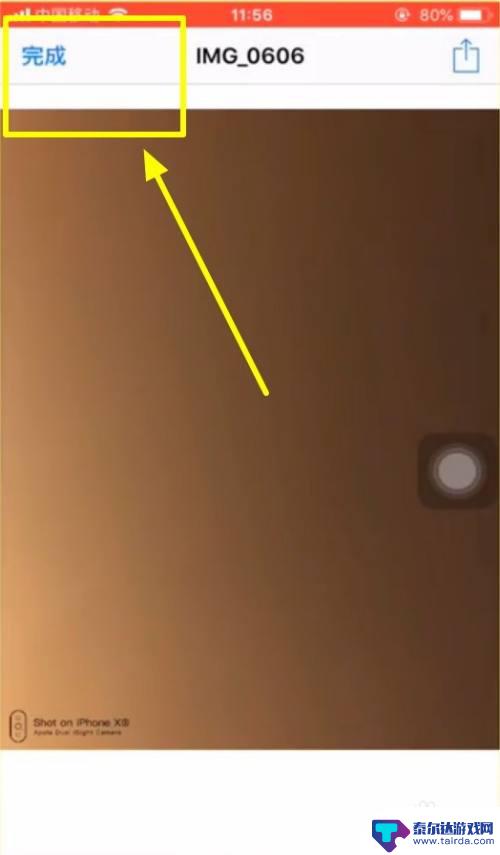
以上就是苹果手机如何拍照添加水印的全部内容,如果你遇到同样的情况,可以参照小编的方法来处理,希望对大家有所帮助。















